
在 Twitter 推特上常常可以看到網友分享的 4K 風景照或他們自己電繪的作品,但你知道嗎,要在 Twitter 上傳 4K 高畫質照片的話必須先手動開啟一項設定才能上傳 4K 圖片喔!因為預設的上傳圖片設定沒有支援 4K 高畫質。
除此之外,如果你想在 Twitter 下載 4K 高畫質照片也有一些小技巧,詳細可參考本篇教學。
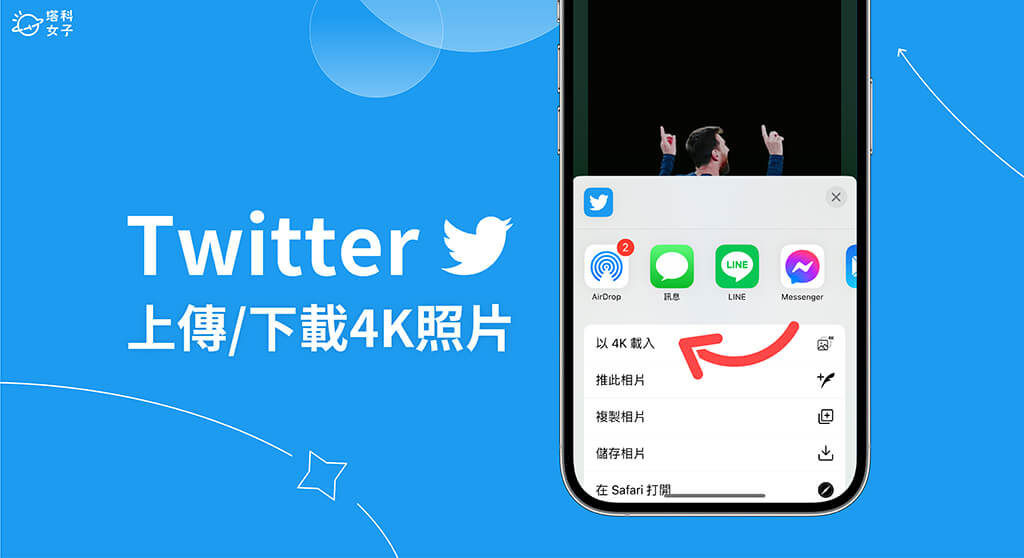
如何在 Twitter 上傳高畫質 4K 照片?
Twitter 預設會關閉我們上傳高畫質 4K 圖片的選項,但如果你想將自己珍藏的 4K 照片分享到 Twitter 上給大家下載,那我們也可以手動開啟此選項,這樣才能在 Twitter 上傳高畫質 4K 照片,以下是設定步驟:
- 開啟 iPhone 或 Android 手機上的 Twitter App,回到首頁,點選左上角「個人大頭貼」。
- 在左側功能列上點選「設定和隱私」。
- 點選「協助工具、顯示和語言」選項。
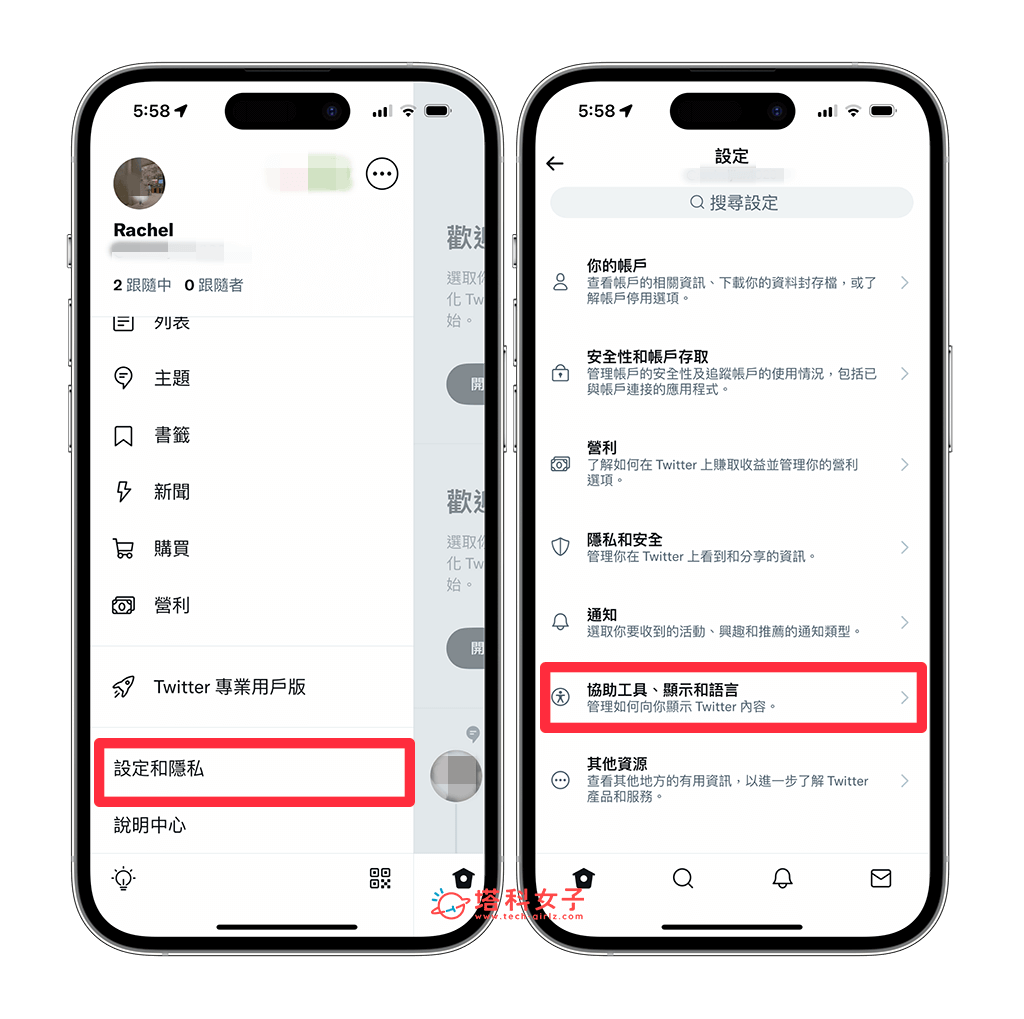
- 點選「數據使用」。
- 點選「高畫質圖片上傳」。
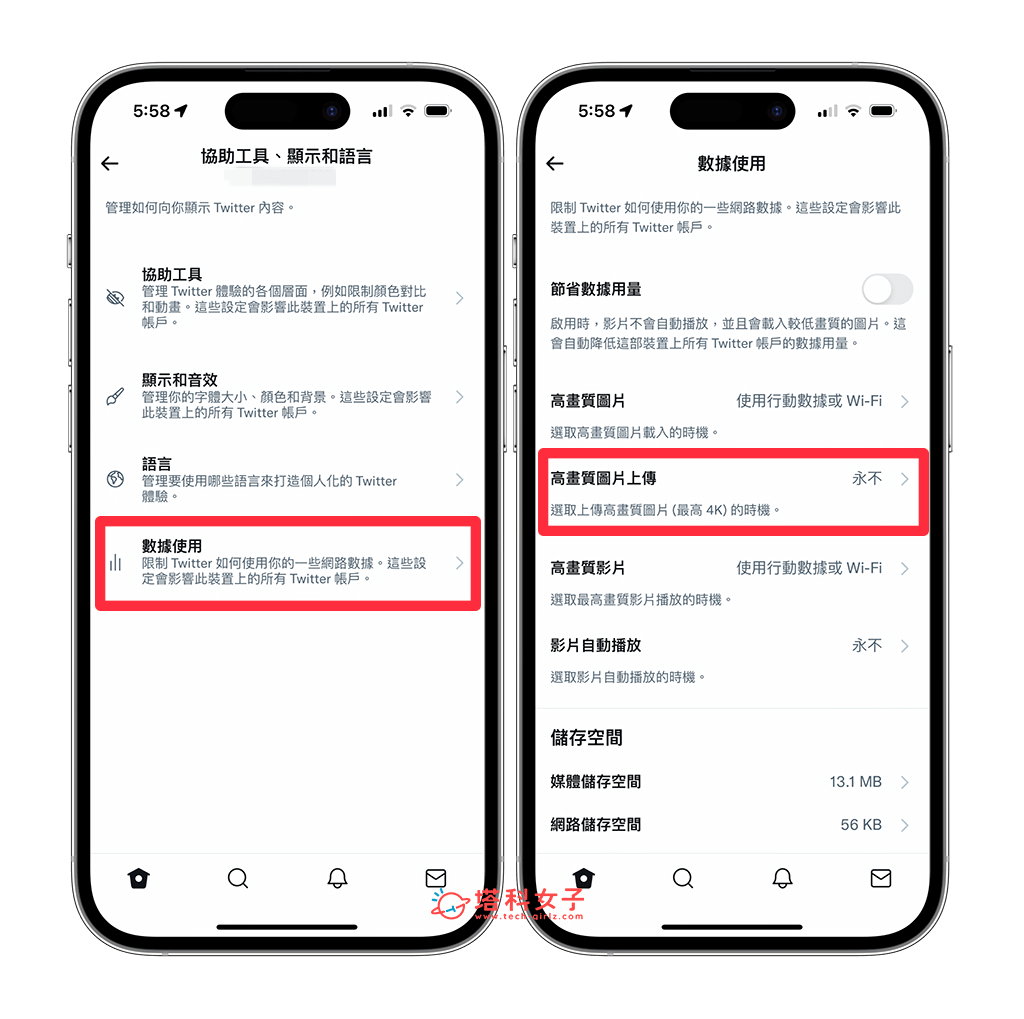
- 將預測的「永不」改成「使用行動數據或 Wi-Fi」或是「僅限使用 Wi-Fi」,依個人使用需求調整。
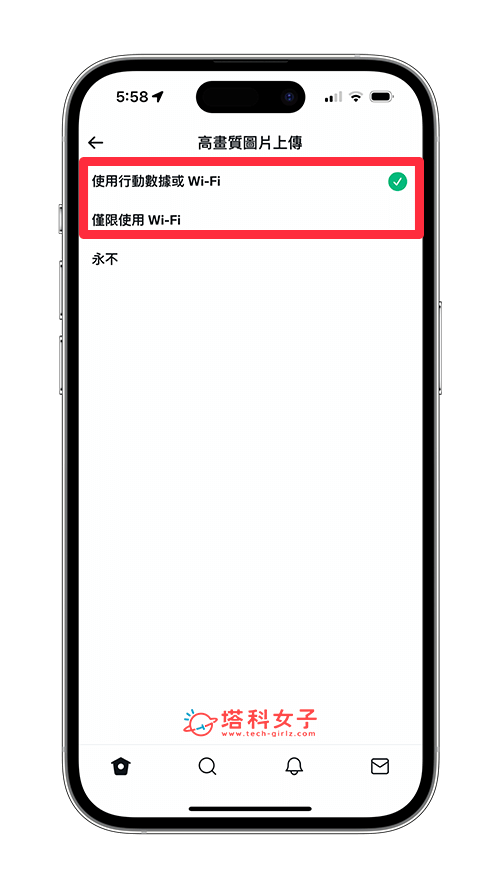
- 更改好 Twitter 高畫質圖片上傳選項後,現在你可以在 Twitter 上傳一張 4K 照片,上傳後點開該照片,按一下右上角「⋯」,如果有出現「以 4K 載入」代表此照片有提供 4K 版本。
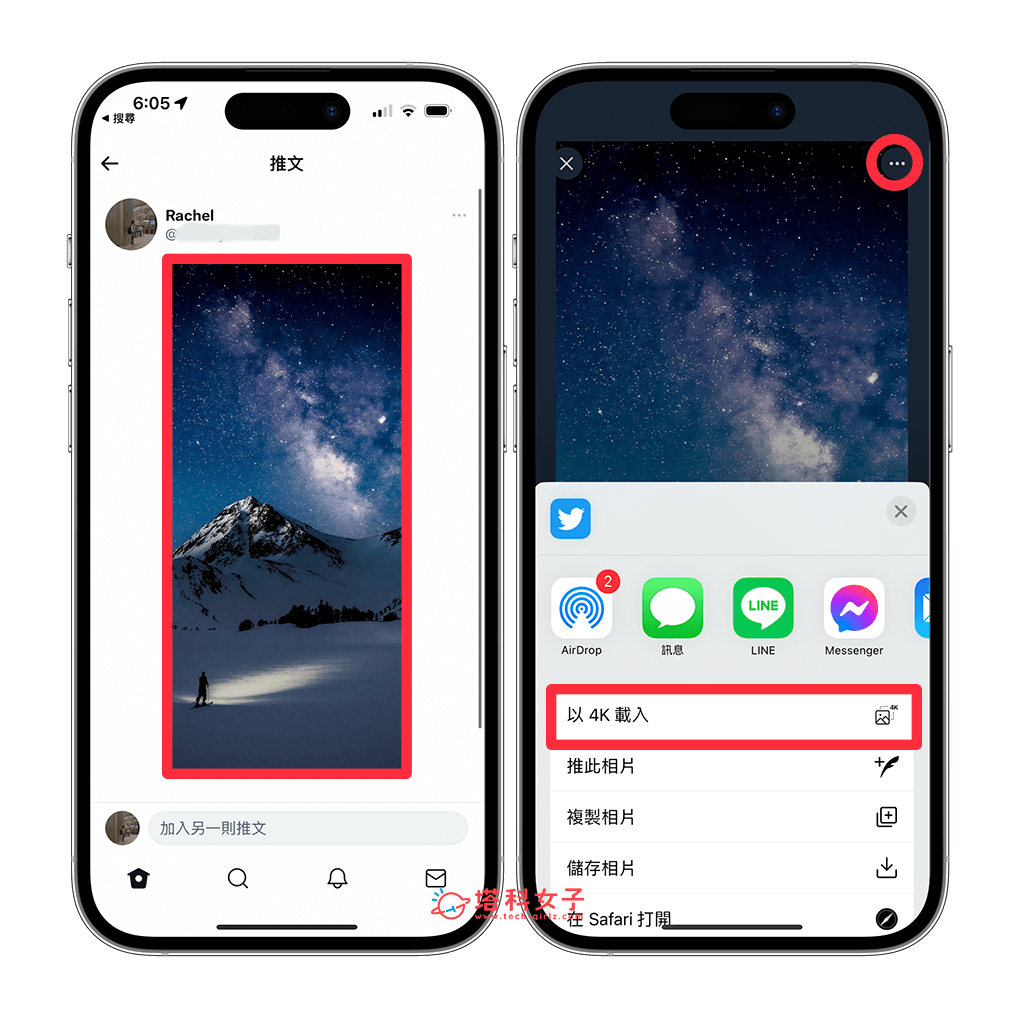
如何在 Twitter 下載高畫質 4K 照片?
如果你在 Twitter 推特上看到有人分享 4K 桌布或 4K 照片,你想要下載到手機或電腦儲存的話,那我們需要使用特別的方法才能下載,否則你只會儲存到一般畫質的圖片,以下教你怎麼在 Twitter 下載高畫質 4K 照片,無需使用其他 App 或網頁工具:
- 開啟 iPhone 或 Android 手機上的 Twitter App,打開你想下載的 4K 照片。
- 點選圖片右上角「⋯」。
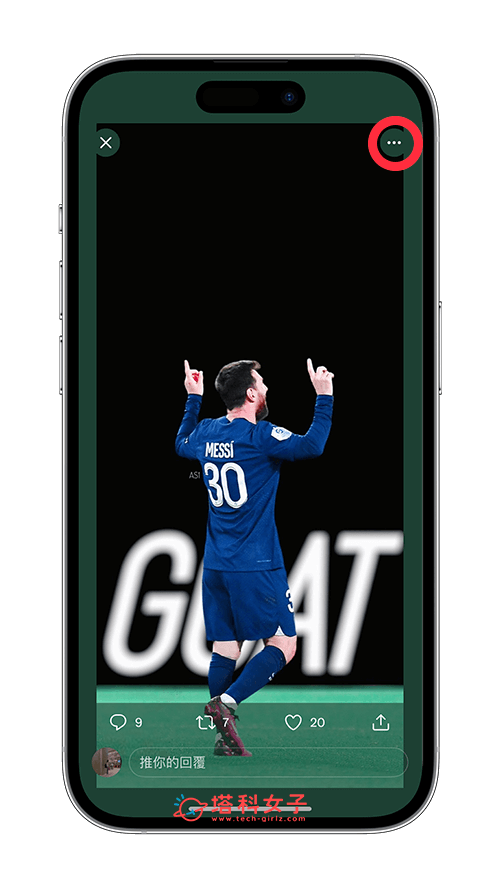
- 點選「以 4K 載入」,如果沒點選此選項就直接下載照片的話只會儲存一般普通畫質。(若該圖片沒出現「以 4K 載入代表它並沒有提供 4K 畫質)
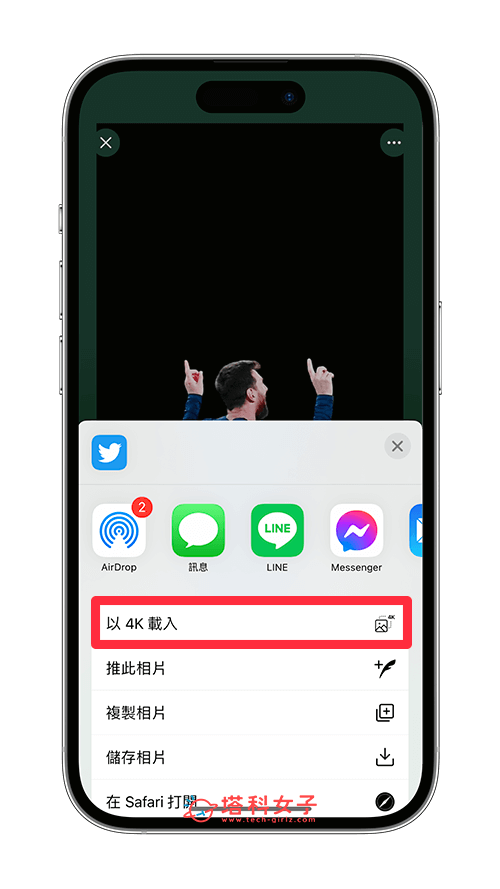
- 載入高畫質 4K 照片之後,再次點選右上角「⋯」。
- 點選「儲存相片」,這樣就成功在 Twitter 下載 4K 高畫質照片,很適合用此方法下載別人分享的 4K 桌布唷!
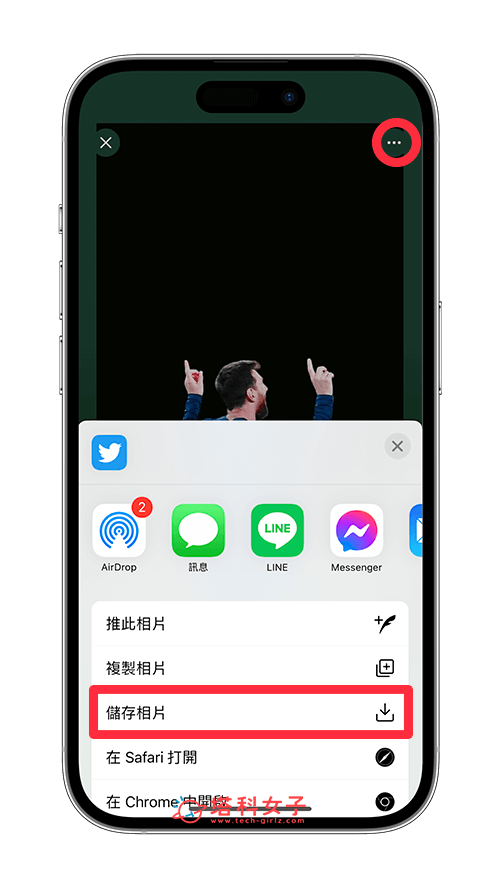
這邊為大家比較一下「一般下載」及「4K 下載」的解析度差異,以我儲存的這張桌布照片為例,若直接在 Twitter 下載照片的話,畫質是 947 x 2048,容量為 230 KB,若以 4K 下載,畫質則是 1894 X 4096,容量為 833 KB,後者確定有下載 4K 高畫質。
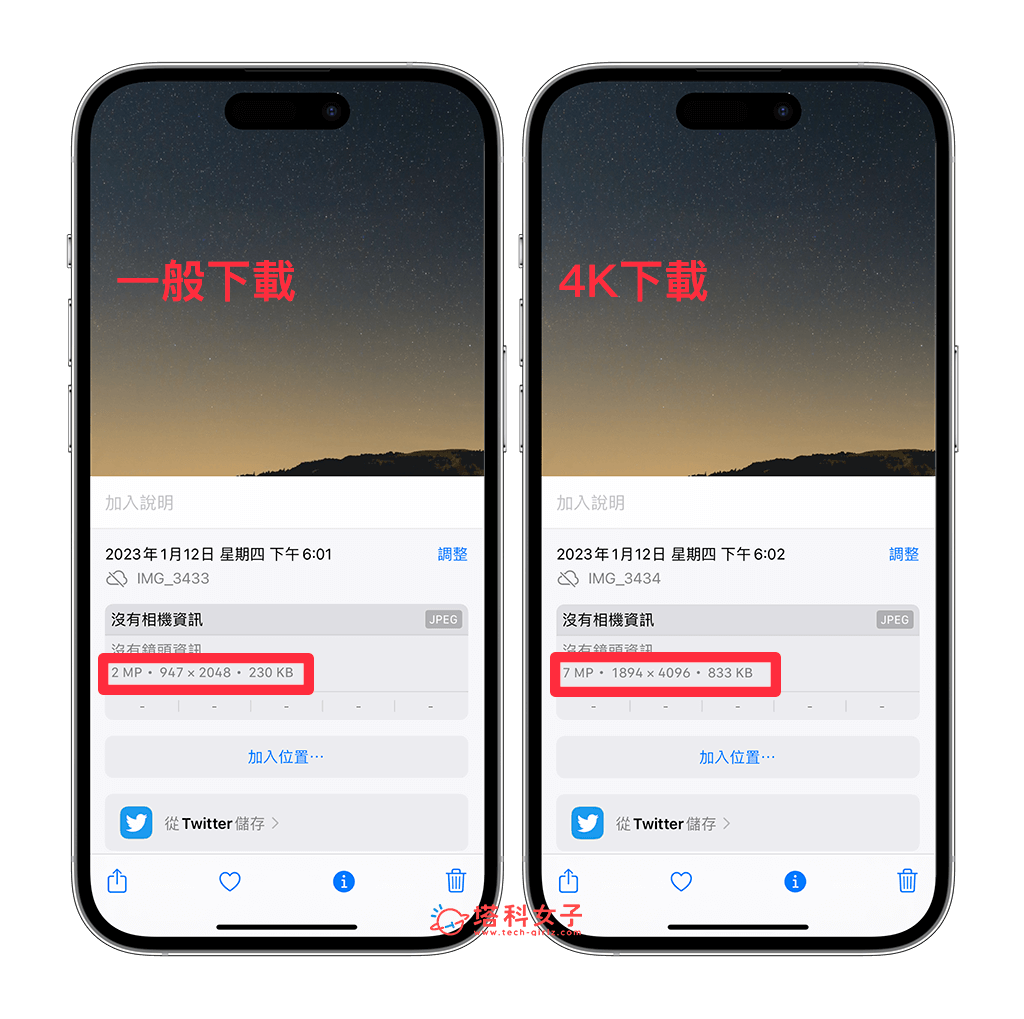
總結
無論你想在 Twitter 上傳或下載 4K 高畫質照片,都可以參考本篇教學的方法操作,想在推特下載 4K 高畫質圖片的話完全不需要另外使用 App 或其他網頁工具喔!超級簡單又方便。
